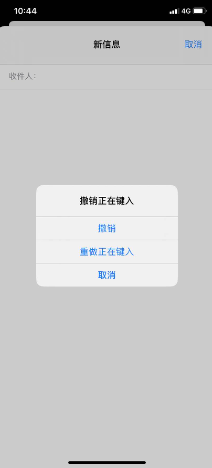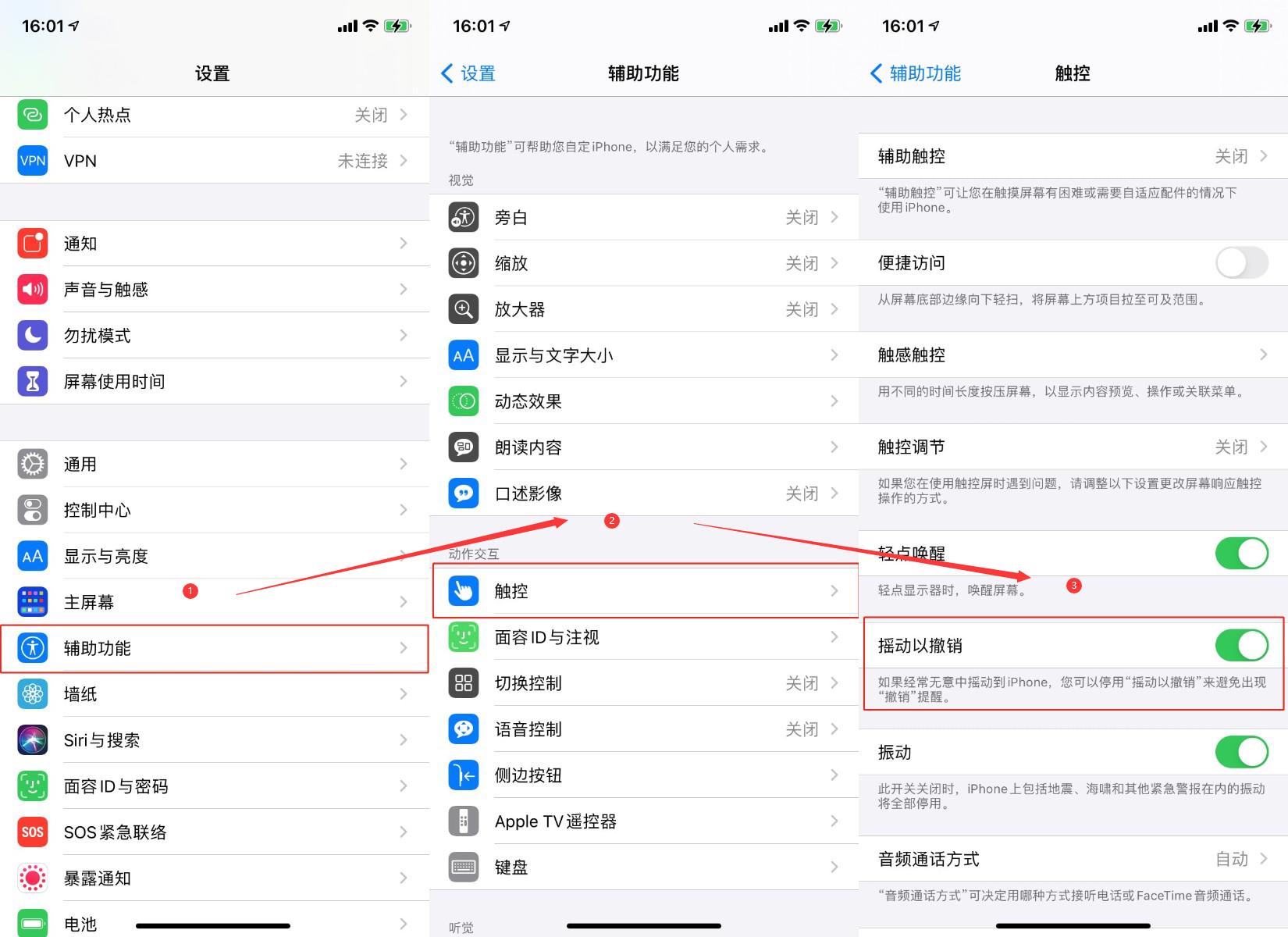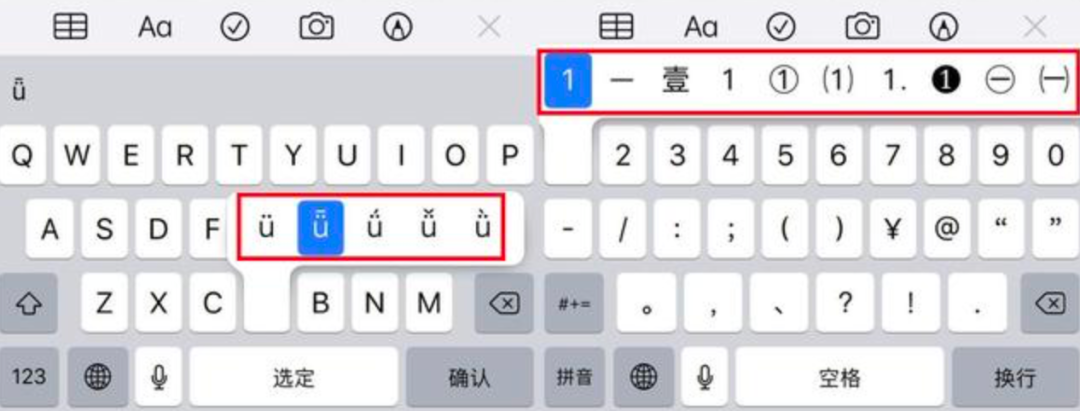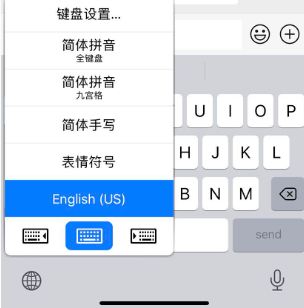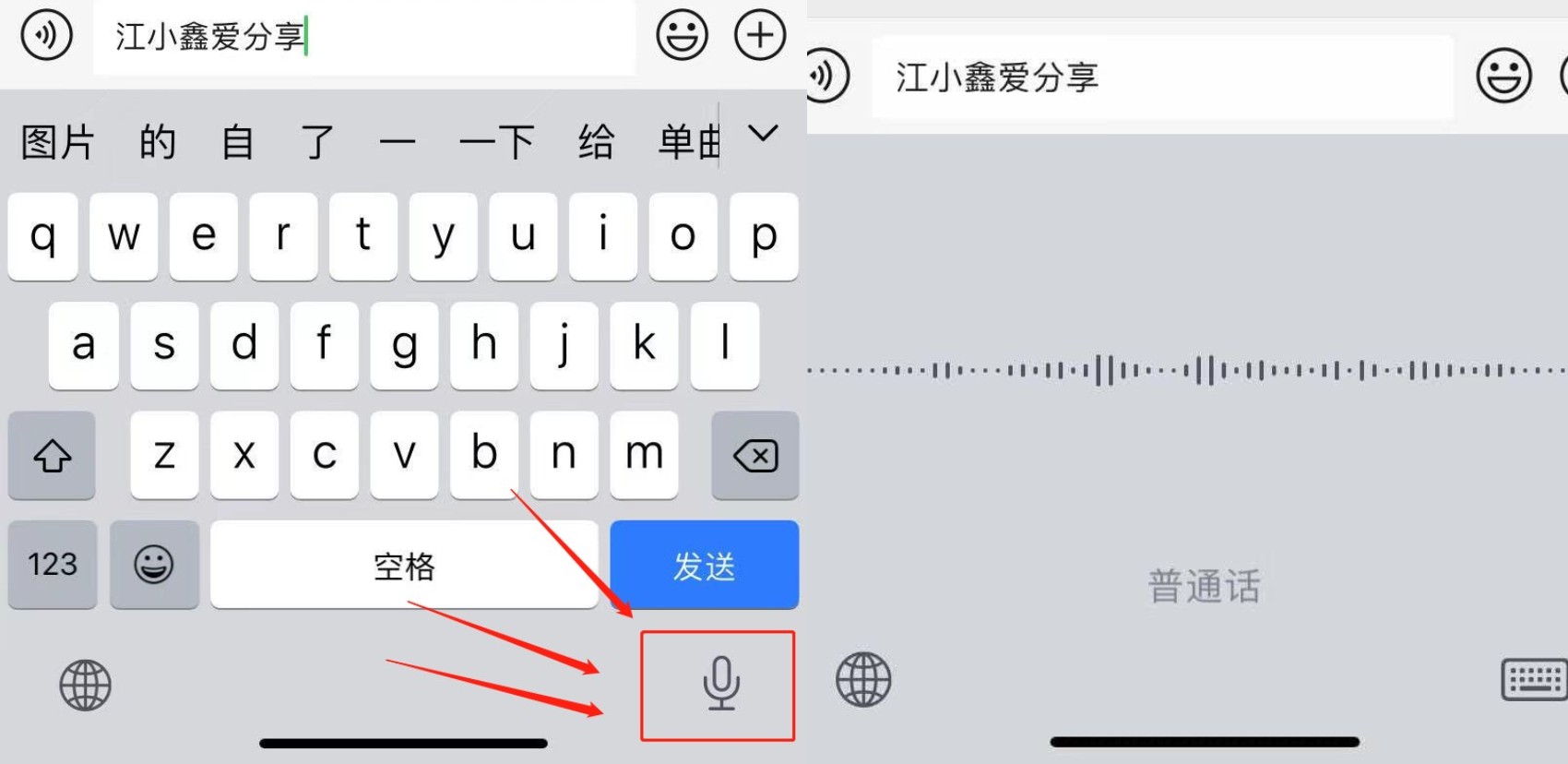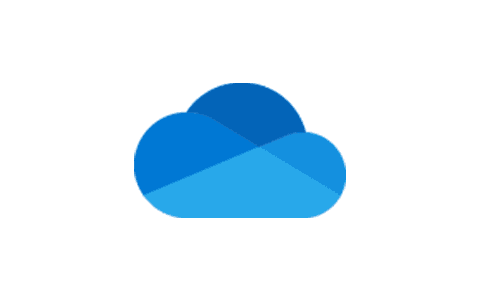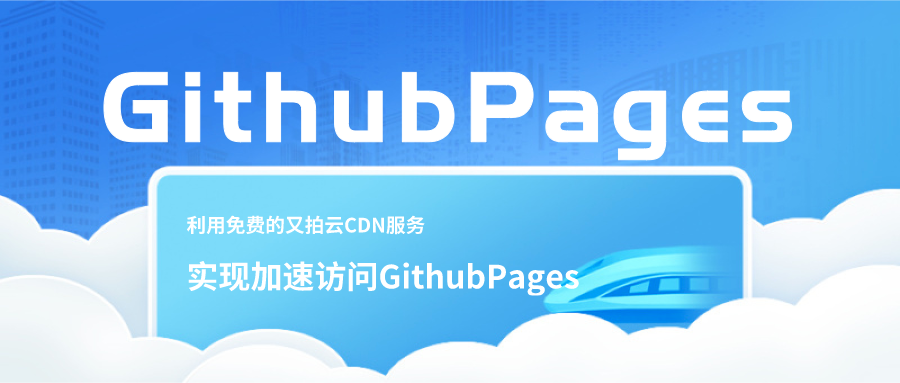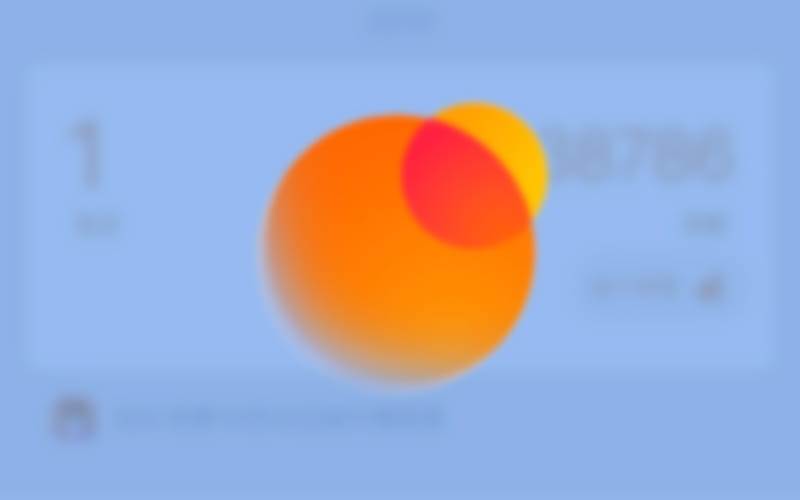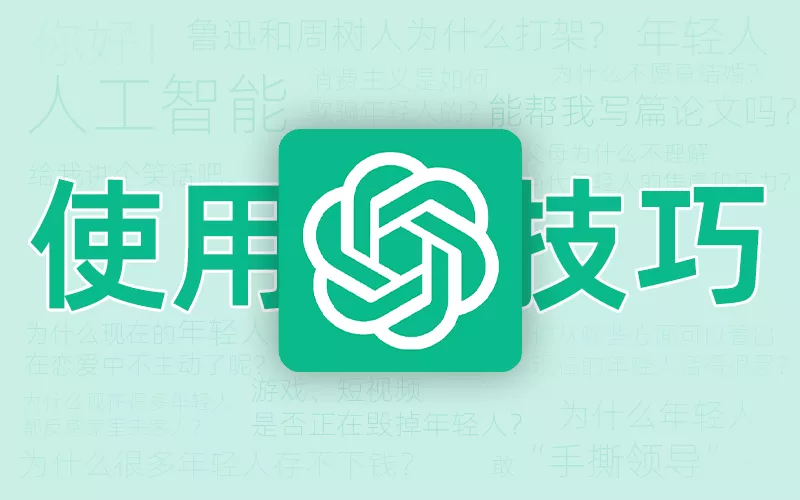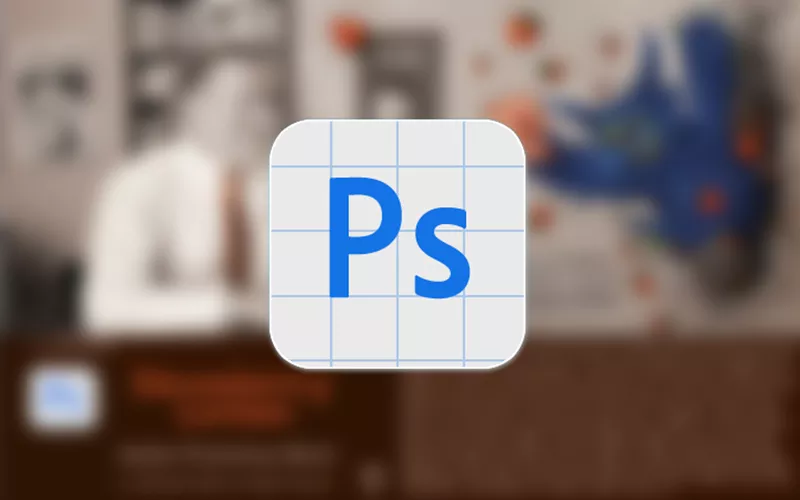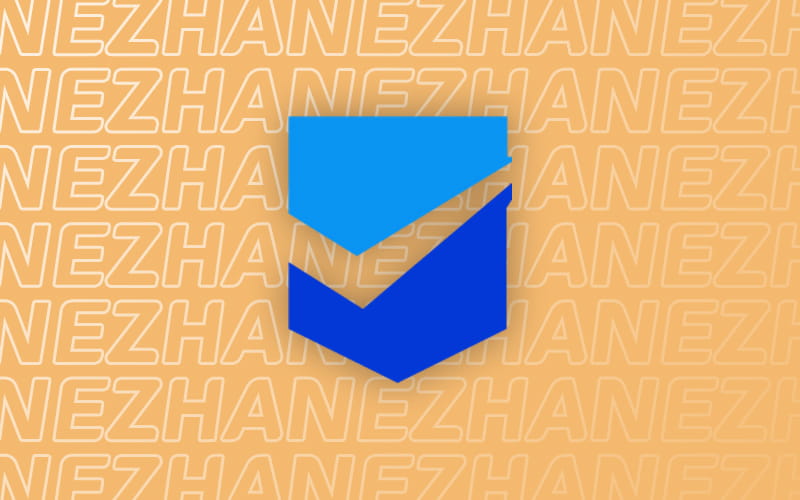iOS的键盘你真的会用吗?这里有一份给果粉的秘籍!

iOS的键盘你真的会用吗?这里有一份给果粉的秘籍!
江小鑫最近在网上看到一个话题,iOS键盘与安卓键盘,到底哪个比较好用?
如果要我选择,肯定是毫不犹豫的选择iOS,只是很多功能果粉们没有发现,又或者说是 iOS 键盘把一些功能隐藏得太深!
摇一摇撤回功能
我们在编辑内容的时候,如果不小心将编辑好的内容误删了,此时不要离开编辑页面,直接摇一摇手机,点击 撤销 或 重做 就可以恢复删除的内容。反之,如果发现编辑了很多内容,突然不想要了,也可以直接摇一摇,就能直接撤销刚刚编辑的内容,这样有个好处是,当你再次摇一摇的时候可以恢复所有内容,而如果按照传统的删除方式,就不可以恢复。
这个功能需要我们手动开启,进入设置 -> 辅助功能 -> 触控 -> 震动以撤销 后面的开关按钮给打开便可以了。
长按字母数字
不知道这个功能的同学,可能觉得iOS的键盘功能很少,很多的特殊符号都没有,其实并不是这样的,只是功能被隐藏的太深。
那么江小鑫就在这里先做个示范,我们需要先把键盘切换到26键,长按左下角的 小地球 图标,轻轻滑动到 English(US) 。然后长按键盘即可,不管是长按字母还是数字都会出现一些特殊符号。
切换单手键盘
大部分时间里,我们都是单手操作手机,但对于一些体型较大的机型,比如 Plus、Max系列,单手操作还是很不方便,特别是打字的时候,用着很不顺手。其实iOS键盘也隐藏着一个黑科技功能,不管你是习惯左右还是右手操作,都可以满足你。
长按左下角 小地球 ,左手操作选左边,右手操作选右边,要恢复正常选中间即可。
语音快捷输入
我们在跟别人聊天时,经常会遇到不方便打字,给别人发语音的话别人也可能不方便听语音,增加了不少沟通的成本。其实iOS还有一个 语音转文字 的功能,支持很多种语言,非常方便。
点击键盘右下角的麦克风图标,听到手机叮的一声后,就对着手机说话,手机就能自动把你的说的话转换成文字,这样不仅准确率高,并且转换速度还快,这是一个非常实用的功能,更多的小技巧还是需要自己去发现哦,毕竟实践得真理嘛。